Så här tar du bort appar från iCloud: 4 bästa metoder

Håller iCloud-lagringen på att ta slut? Läs denna artikel nu för att lära dig hur du tar bort appar från iCloud från iPad, iPhone, Mac och Windows PC.
Drog felkod 0x80070070 upp på din Windows 11-dator? Det är ett av de vanligare felen som kan dyka upp när du försöker installera en systemuppdatering. Vanligtvis händer det eftersom det inte finns tillräckligt med utrymme på din enhet för att installera uppdateringen. Därför är det ganska enkelt att lösa.
Här är hur du fixar felkod 0x80070070 på Windows 11.
Innehåll
Du behöver inte oroa dig för att ladda ner eller installera några tredjepartsappar för att åtgärda fel 0x80070070. Allt du behöver för att hantera det bör finnas på din enhet, med Windows egna "Diskrensning"-verktyg som utgångspunkt. Här är hur du använder det:
Steg 1. Skriv "Diskrensning" i sökfältet och klicka på det bästa alternativet.
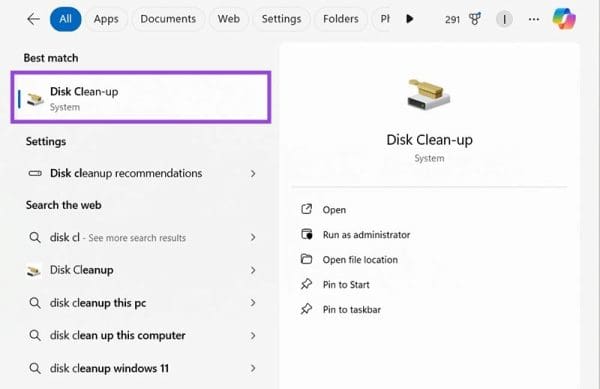
Steg 2. Välj den disk du vill rengöra (du bör välja den du försöker installera uppdateringen till, vilket vanligtvis är din C:-enhet). Klicka sedan på "OK."
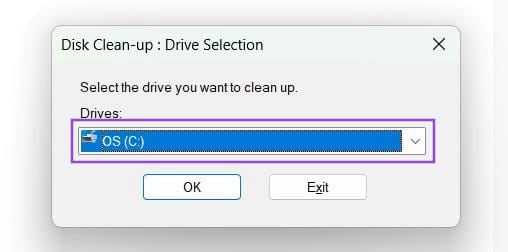
Steg 3. Diskrensning kommer att skanna den enheten och leta efter filer som du snabbt kan radera för att frigöra lite utrymme för uppdateringen. Gå igenom listan och välj de filer du är okej med att radera (de flesta av dem är helt enkelt temporära och cache-filer som bör vara okej att radera). Tryck på "OK" när du är klar.
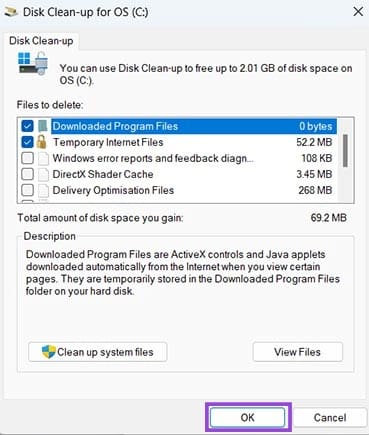
När du trycker på "Ta bort" på en fil från din dator försvinner den inte omedelbart. Den går till Papperskorgen ett tag, vilket ger dig en chans att återställa den, men den tar fortfarande utrymme på din enhet. Att tömma Papperskorgen är därför ett snabbt och enkelt sätt att få lite extra utrymme.
Steg 1. Hitta och öppna din Papperskorg. Den finns vanligtvis på skrivbordet, eller så kan du skriva "Papperskorg" i sökfältet för att hitta den på det sättet.

Steg 2. Klicka på knappen "Töm Papperskorg". Tryck sedan på "Ja" för att bekräfta. Detta tar bort alla objekt från korgen permanent.
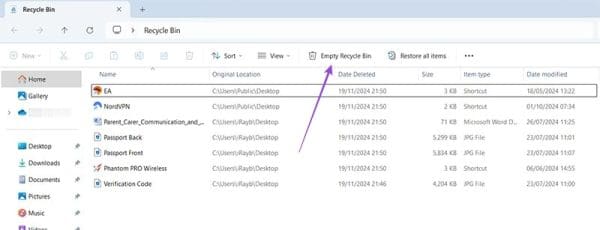
Du behöver minst 20 GB ledigt utrymme för att en uppdatering ska installeras korrekt. Annars får du bara felkod 0x80070070. Att rensa Papperskorgen och din hårddisk kanske inte ger dig tillräckligt med utrymme, så du behöver se över att frigöra plats på andra sätt - som att bli av med appar du inte längre behöver.
Steg 1. Gå till "Inställningar" genom att antingen trycka på "Windows" och "I" samtidigt eller hitta det via Startmenyn.
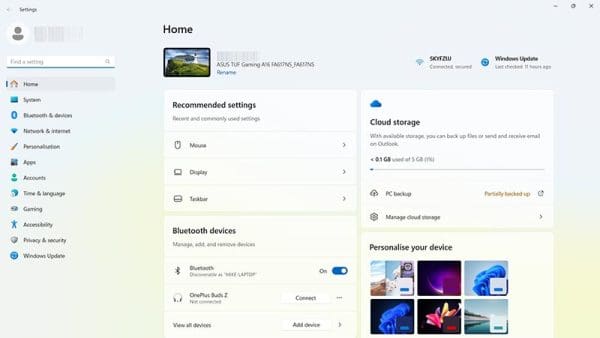
Steg 2. Klicka på "Appar" och sedan "Installerade appar" för att se en fullständig lista över varje app på din enhet.
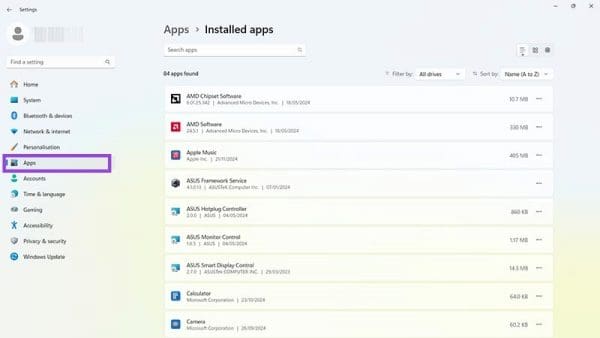
Steg 3. Gå igenom den listan och leta efter appar du inte längre behöver. Idealiskt är det bäst att fokusera på stora appar som frigör mer utrymme, snarare än mindre. Du kan sortera listan efter storlek med hjälp av sorteringsverktygen längst upp till höger.
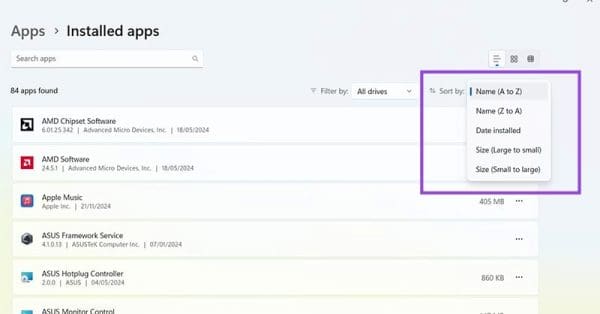
Steg 4. När du hittar en app som du är glad att ta bort för alltid, klicka på knappen med tre punkter och välj "Avinstallera."
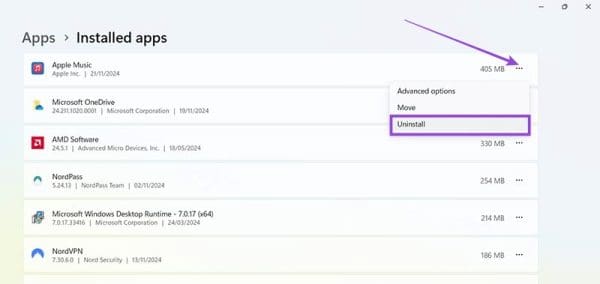
En annan metod för att snabbt och effektivt frigöra utrymme på din enhet är att radera stora filer eller flytta dem till en annan enhet, eller till och med till molnlagring, om du har något tillgängligt.
Steg 1. Öppna "Filutforskaren." Du kan vanligtvis hitta den fastnålade i din aktivitetsfält eller komma åt den via Startmenyn.
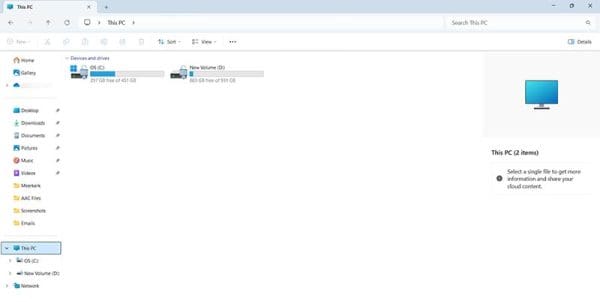
Steg 2. Gå till "Denna dator" och välj den enhet där du installerar Windows-uppdateringar (vanligtvis C:-enheten). Gå sedan igenom mapparna, leta efter filer som är stora och inte behövs, och antingen radera dem (genom att markera dem och trycka på "Ta bort"-tangenten) eller flytta dem någon annanstans (genom att högerklicka, välja "Klipp ut" och sedan använda "Klistra in" på den nya platsen).
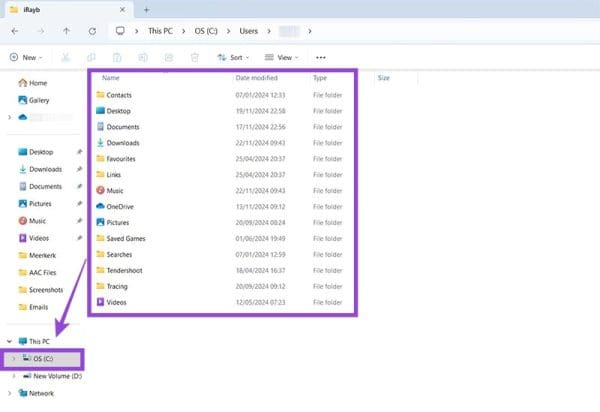
Håller iCloud-lagringen på att ta slut? Läs denna artikel nu för att lära dig hur du tar bort appar från iCloud från iPad, iPhone, Mac och Windows PC.
Ta reda på hur du fixar felkod 0x80070070 på Windows 11, som ofta dyker upp när du försöker installera en ny Windows-uppdatering.
Ta reda på hur du får macOS på en Windows-PC med en steg-för-steg-guide som visar exakt hur du får Apples operativsystem på en Microsoft-enhet.
Få testade steg för att se hur du kan visa spelhistorik på Spotify för webbspelaren, Android och Windows webbapp.
Om du ser felet Windows Online Troubleshooting Service Is Disabled när du använder någon Windows felsökare, läs den här artikeln nu!
Denna handledning visar hur du ändrar inställningarna för UAC i Microsoft Windows.
Använd denna handledning för att ta reda på om en inloggad användare har administratörsrättigheter eller lär dig var du kan kontrollera alla konton i Microsoft Windows.
Upptäck vad TPM 2.0 är, ta reda på hur det gynnar din Windows-enhet och lär dig hur du aktiverar det med enkla steg-för-steg-instruktioner.
Denna handledning visar hur du kan skapa en genväg på Windows skrivbord som öppnar en kommandotolk till en specifik mapp.
Behöver du se hur mycket utrymme Spotify-låtar tar upp? Här är stegen att följa för Android och Windows.
Defragmentering av en PC är avgörande för dess välbefinnande, men vet du hur du gör det manuellt? Defragmentering av en PC är avgörande för dess välbefinnande, men vet du hur du gör det manuellt?
Lär dig hur du löser ett vanligt problem där skärmen blinkar i webbläsaren Google Chrome.
Läs om hur du upptäcker och reparerar dåliga sektorer på SSD och återställer din solid-state-enhet till full funktionalitet.
Ett felmeddelande om "0x80070024 media är skriven skyddad" kan vara frustrerande eftersom det inte riktigt säger vad det handlar om. Lyckligtvis kan du vanligtvis avmarkera några attribut för att åtgärda det.
I detta inlägg visar vi dig två sätt att rensa utskriftskön i Microsoft Windows.
Upptäck flera sätt att åtgärda en korrupt Windows-uppdatering om din enhet har problem efter att ha installerat en nylig uppdatering.
Kör som en annan användare saknas i menyn när du högerklickar på en appikon i Microsoft Windows? Du kan använda dessa metoder för att aktivera det.
Spotify kan bli irriterande om det automatiskt öppnas varje gång du startar din dator. Inaktivera automatisk start med hjälp av dessa steg.
Windows 10 lade till många designförbättringar på Windows-skrivbordet. Speciellt sedan introduktionen av Microsofts nya Fluent Design System, rörelse och
Efter månader av betatestning och buggklämning har den offentliga versionen av Windows 11 släppts för allmänheten. Det erbjuds för närvarande som en gratis uppgradering till alla Windows 10-användare med...
Vill du automatisera alla dina personliga och professionella uppgifter på en Windows 11-dator? Lär dig här hur du skapar uppgifter i Windows Task Scheduler.
Ta reda på hur du fixar felkod 0x80070070 på Windows 11, som ofta dyker upp när du försöker installera en ny Windows-uppdatering.
Vad gör du när Windows 11-datorns tid mystiskt inte visar den tid den ska? Prova dessa lösningar.
Ta reda på vad du ska göra om Windows Phone Link inte fungerar, med en steg-för-steg lista med lösningar för att hjälpa dig att återansluta din telefon till din dator.
Att hantera flera e-postinkorgar kan vara en utmaning, särskilt om viktiga e-postmeddelanden hamnar i båda. Många människor står inför detta problem när de har öppnat Microsoft Outlook och Gmail-konton. Med dessa enkla steg lär du dig hur du synkroniserar Microsoft Outlook med Gmail på PC och Apple Mac-enheter.
Upptäck skillnaden mellan Windows 11 Home och Pro i ett kortfattat format i denna artikel och välj rätt Windows 11-utgåva.
Behöver du skriva ut på en nätverksansluten skrivare på kontoret eller ett annat rum hemma? Hitta här hur du lägger till en skrivare via IP-adress i Windows 11.
Om du ser felet Windows Online Troubleshooting Service Is Disabled när du använder någon Windows felsökare, läs den här artikeln nu!
Lär dig hur du rullar tillbaka Windows 11 24H2-uppdateringen om du har haft problem med denna version av Microsofts operativsystem.
Denna handledning visar hur du ändrar inställningarna för UAC i Microsoft Windows.






















